【XP】Windows XPの不要な機能を徹底シェイプアップ!
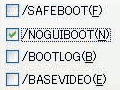 XPには不要なサービスがたくさんある。チューンアップソフトで無効化できない機能は手動で停止させて、さらなる高速化を図ろう。例えば、プログラムのエラーを検知して記録する「ワトソン博士」というサービス。エラーを記録しても役に立たない上、常駐してシステムに余計な負担をかけるだけの邪魔な機能などだ。
XPには不要なサービスがたくさんある。チューンアップソフトで無効化できない機能は手動で停止させて、さらなる高速化を図ろう。例えば、プログラムのエラーを検知して記録する「ワトソン博士」というサービス。エラーを記録しても役に立たない上、常駐してシステムに余計な負担をかけるだけの邪魔な機能などだ。
ほかにも、ウインドウズ起動時に表示されるロゴ画面やコンピュータの動作を美しく見せる視覚効果もシステムに負荷をかける原因となる。細かいところだが、とことんまで高速化を極めるなら、当然これらも停止してしまおう。ただし、これらの設定にはレジストリやブート情報の変更が必要となるので、ひとつ間違えるとパソコンが起動しなくなる恐れがある。慎重に作業しよう。
■XPの不要なサービスを停止して高速化
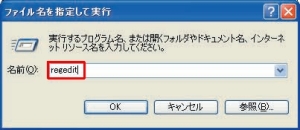
ワトソン博士を停止させよう。スタートメニューの「ファイル名を指定して実行」を開き「regedit」と入力する
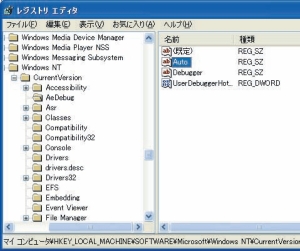
レジストリエディタが起動したら「HKEY_LOCAL_MACHINE\SOFTWARE\Microsoft\WindowsNT\CurrentVersion\AeDebug」を開く
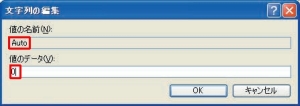
「Auto」の項目をダブルクリックして開き「値のデータ」を0にすればワトソン博士は停止される
■視覚効果を停止して反応速度をアップ
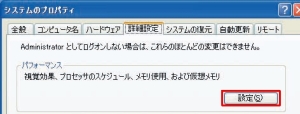
マイコンピュータを右クリックして「プロパティ」を開き「詳細設定」タブにあるパフォーマンスの「設定」をクリックする
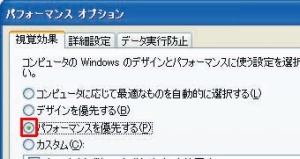
「視覚効果」タブの「パフォーマンスを優先する」を選択すると余計な視覚効果がすべて停止されるぞ
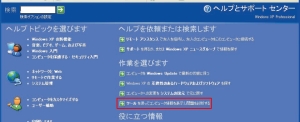
スタートメニューから「ヘルプとサポート」を開き「ツールを使ってコンピュータ情報を表示し問題を診断する」をクリック

「BOOT.INI」タグを開き「/NOGUIBOOT」にチェックすればウインドウズ起動時のロゴが非表示になる
■フォントが増えるとXPの起動は遅くなる
XPは起動時にインストールされているフォントを読み込むため、フォントの数が多いと起動が遅くなる。不要なフォントが大量にあるなら削除
してしまおう。なお、赤字で「A」と書かれたアイコンのフォントはシステムで使用するので削除しないこと。
■ソフトウェア編
・【Vista/XP】OSチューンアップの基礎の基礎を確認!
・【Vista/XP】よく使うデータは「Ultimate Defrag」でHDD外周に
・【Vista/XP】肥大したレジストリや一時ファイルなどのゴミは根絶
・【Vista】機能を選んで超軽量インストールする「vLite」
・【Vista】「Mz Vista Force」「Mz Ram Booster」でVista軽量化
・【Vista】無駄な機能は全停止! 停止できるサービス一覧も
・【XP】「nLite」でインストールディスクをカスタマイズ
・【XP】窓の手、窓の足など超定番の3大改造ソフトを活用しよう
・【XP】Windows XPの不要な機能を徹底シェイプアップ!←
■ハードウェア編
・【Vista/XP】そろそろ導入!? SSDで限界を超えた速度に挑む!
・【Vista/XP】SSDの取り付けは簡単! SSD導入実践編
・【Vista/XP】SSDをRAID0を構築してさらに高速化してみる
・【Vista/XP】OSを丸ごとメモリにブチ込むと爆速だぞ!
・【Vista/XP】RAMディスクで高速なドライブを増設する(1)
・【Vista/XP】RAMディスクで高速なドライブを増設する(2)
・【Vista/XP】RAMディスクでZIP解凍が爆速に!
・【Vista/XP】RAMディスクで仮想OSも高速化できる
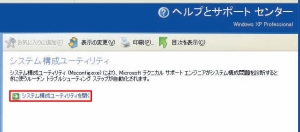
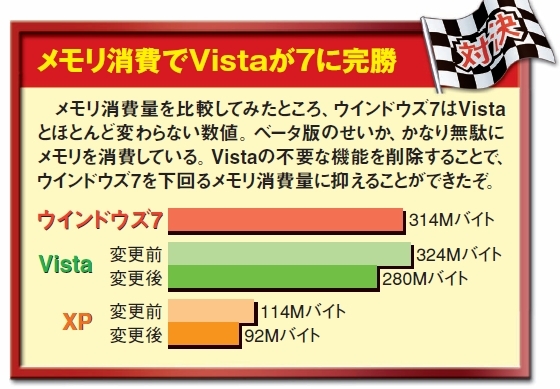
 全世界1,000万以上ダウンロード超え!水分補給サポートアプリ最新作『Plant Nanny 2 - 植物ナニー2』が11/1より日本先行配信開始中
全世界1,000万以上ダウンロード超え!水分補給サポートアプリ最新作『Plant Nanny 2 - 植物ナニー2』が11/1より日本先行配信開始中 たこ焼きの洞窟にかき氷の山!散歩を習慣化する惑星探索ゲーム『Walkr』がアップデート配信&6/28までアイテムセール開始!
たこ焼きの洞窟にかき氷の山!散歩を習慣化する惑星探索ゲーム『Walkr』がアップデート配信&6/28までアイテムセール開始! 【まとめ】仮想通貨ビットコインで国内・海外問わず自由に決済や買い物ができる販売サイトを立ち上げる
【まとめ】仮想通貨ビットコインで国内・海外問わず自由に決済や買い物ができる販売サイトを立ち上げる XPやVistaを極限まで軽くする! 19のチューニングテク
XPやVistaを極限まで軽くする! 19のチューニングテク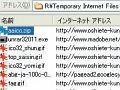 【Vista/XP】RAMディスクでZIP解凍が爆速に!
【Vista/XP】RAMディスクでZIP解凍が爆速に!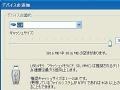 【XP】「eBooster」を使えばXPでもReadyBoostできる!
【XP】「eBooster」を使えばXPでもReadyBoostできる!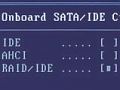 【Vista/XP】SSDをRAID0を構築してさらに高速化してみる
【Vista/XP】SSDをRAID0を構築してさらに高速化してみる 【Vista/XP】OSチューンアップの基礎の基礎を確認!
【Vista/XP】OSチューンアップの基礎の基礎を確認!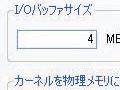 【XP】窓の手、窓の足など超定番の3大改造ソフトを活用しよう
【XP】窓の手、窓の足など超定番の3大改造ソフトを活用しよう
